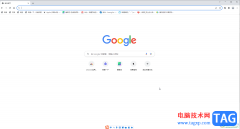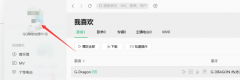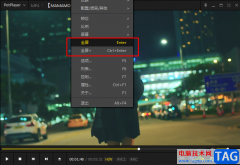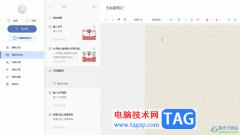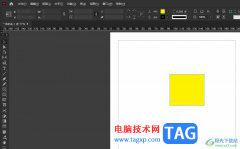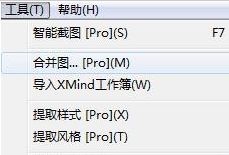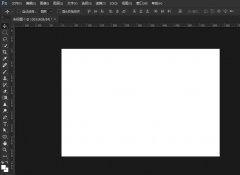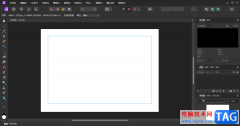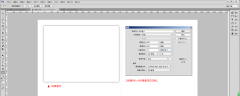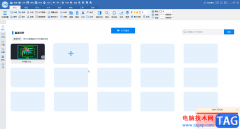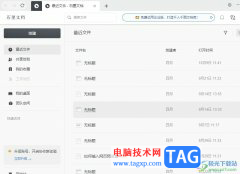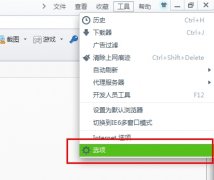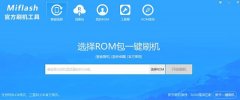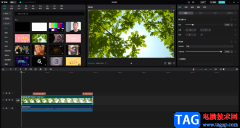ps软件拥有一个强大的图片处理功能,那么若果我们想将两张图片蒙版渐变合成,该怎么操作呢?其实方法不是很繁琐,下文就小编整理的ps将图片蒙版渐变合成的方法,有需要的朋友可以来看看哦。
1.首先,我们打开ps软件界面,插入两张不同的风景图片
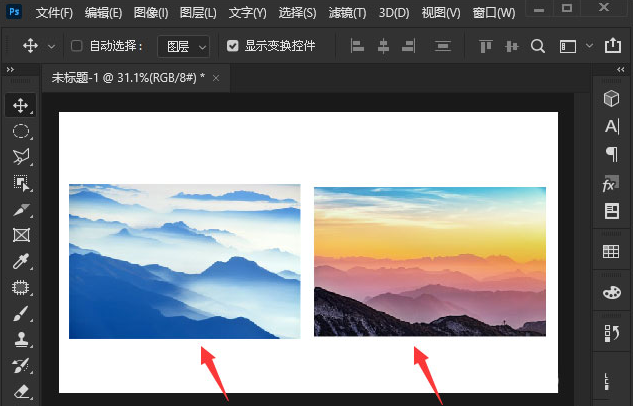
2.然后,鼠标点击任意图片进行移动重叠
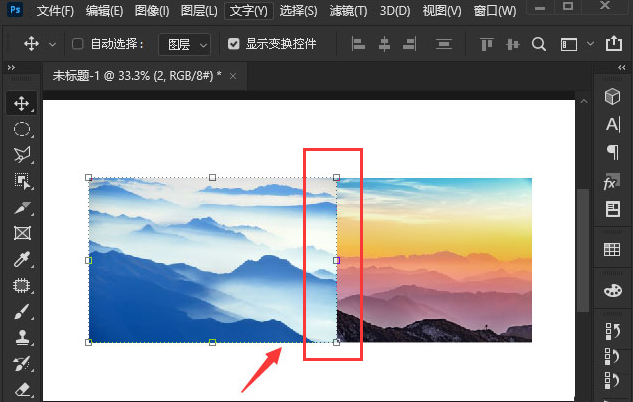
3.随后,打开图层面板,为该图片添加白色蒙版
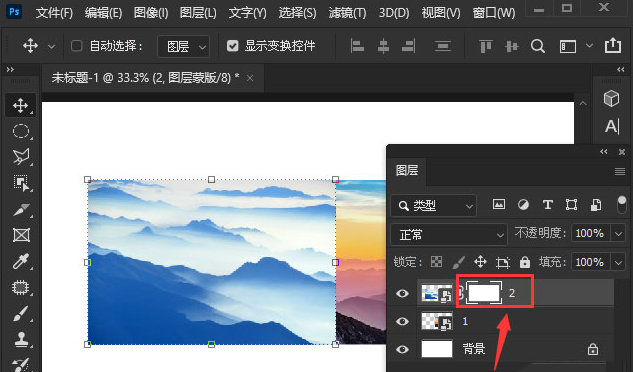
4.最后,点击左侧的渐变工具,将蒙版设置为从右到左的黑白渐变效果
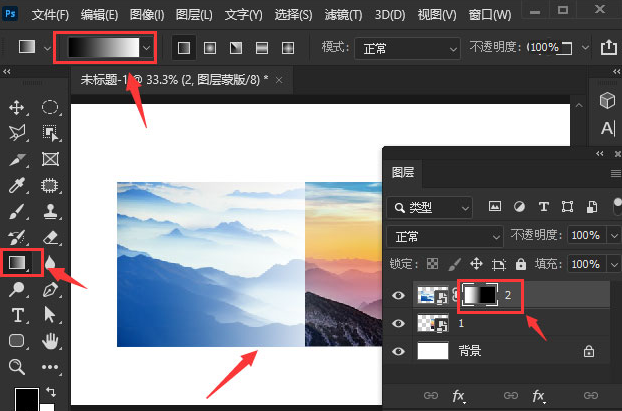
5.用相同的步骤为第二张图片添加从左到右的黑白渐变,即可完成图片的蒙版合成拼接
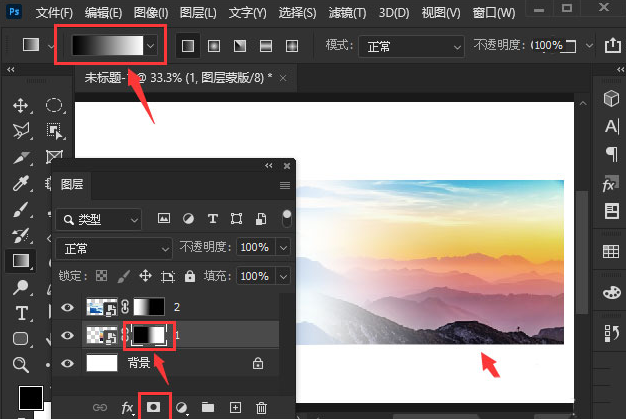
以上就是小编整理的ps将图片蒙版渐变合成的方法,希望可以帮助大家更好的使用ps软件哦。